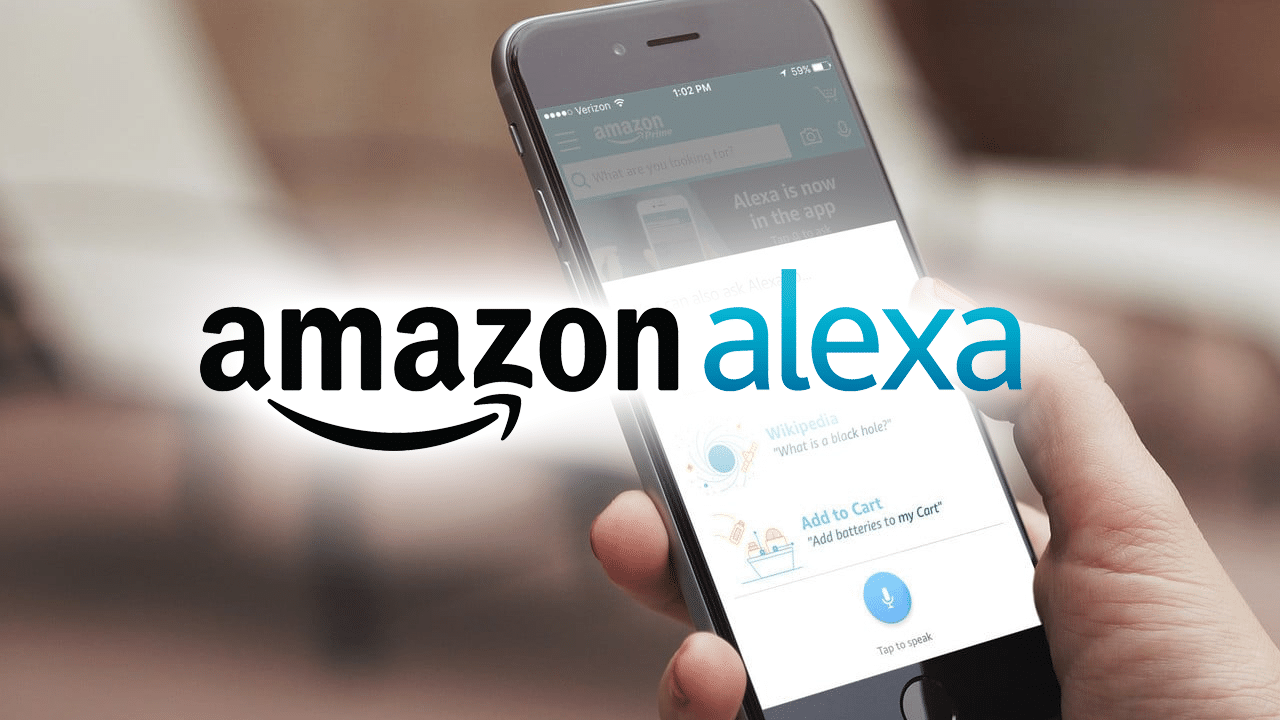Se a aplicação Amazon Alexa não começar, iremos ajudá-lo nesta dica prática e explicar-lhe-emos o que fazer. A aplicação Amazon Alexa é um requisito obrigatório para controlar e criar o Echo (Ponto).
Amazon Alexa app não arranca – compatibilidade
B Antes de procurar problemas noutro lugar, deve verificar até que ponto a aplicação Alexa é de todo compatível com o seu dispositivo.
- Se estiver a utilizar um dispositivo iOS, deve ter pelo menos o iOS 11.0 instalado.
- No mínimo a versão 6.0 é necessária para Android.
- Para utilizadores de SO Fire, a versão 5.3.3 deve ser instalada.
- Além disso, o Alexa da Amazon suporta apenas navegadores Safari, Chrome, Firefox e Microsoft Edge.
Amazon Alexa app não arranca – iOS
Se o problema ocorrer com a aplicação Amazon Alexa no iOS, tem várias opções para o contrariar.
- A opção mais fácil: Basta reiniciar o seu dispositivo. Para o fazer, prima e mantenha premido o botão On/Off até aparecer um cursor no visor.
- Puxe este deslizador para desligar a unidade. Em seguida, premir e manter novamente premido o botão Power até aparecer o logótipo da Apple.
- Então tente abrir o Alexa app.
- Se isto ainda não funcionar, pode forçar a paragem da aplicação. Para o fazer, prima duas vezes o botão home.
- O menu que aparece mostra todas as aplicações recentemente utilizadas. Procure a entrada da aplicação Alexa e passe-a para forçar a paragem.
- Se isto não melhorar a situação, a única maneira que resta é desinstalar a aplicação e depois descarregá-la novamente.
- Para fazer isto, pressione e segure o ícone da aplicação Alexa até começar a abanar.
- Tapa o “X” no canto superior esquerdo e confirma o diálogo de mensagem que aparece.
- Agora deve poder abri-lo novamente.
Amazon Alexa app não arranca – Android
Os passos de resolução de problemas para a aplicação Alexa no Android e iOS são relativamente idênticos.
A primeira tentativa aqui é também para reiniciar o dispositivo.
- Para o fazer, mantenha premido o botão de alimentação e seleccione a opção apropriada para reiniciar a unidade.
- O seu smartphone deve agora desligar-se e reiniciar por si próprio. Depois tente abrir o Alexa app.
- Se isto não funcionar, pode forçar a paragem do Alexa app.
- No ecrã que aparece, seleccionar “Clear data” e “Force quit” um a um.
- Se isto também não tiver efeito, a única solução é reinstalar o aplicativo. Para isso, toque em “Uninstall” no menu da aplicação que acabou de abrir e confirme o seguinte pedido.
- Para reiniciar o seu dispositivo Fire OS, prima e mantenha premido o botão Power, depois seleccione a opção apropriada para desligar o dispositivo.
- Após a unidade ter sido desligada, prima e mantenha premido o botão de ligar/desligar para voltar a ligar a unidade.
- Agora abra a aplicação Alexa. Se isso não funcionar, deslize a partir do topo do ecrã inicial do seu dispositivo Fire OS para mostrar as definições rápidas.
- Tap “Mais” e “Apps” ou “Apps & Games”. Depois seleccione “Manage all apps”.
- Conte a aplicação Alexa na lista que aparece e abra a entrada correspondente. Aqui também, seleccionar “Delete data” e “Force stop” um após o outro.
- Se a aplicação ainda não abrir, seleccione novamente a aplicação Alexa no menu da aplicação que acabou de abrir e depois toque em “Uninstall”.
- Após a desinstalação, vá para a biblioteca de aplicações para reinstalar o app.
- Primeiro recarregar a página através da janela correspondente no canto superior esquerdo do ecrã.
- A última opção: Fechar completamente o web browser e abri-lo novamente. Posteriormente, visite novamente o site do Alexa.
-
Depois de desinstalar, vá à Play Store, procure a aplicação Alexa lá e instale-a novamente.
Amazon Alexa app não arranca – Fire OS
Também no sistema operativo de incêndios, não há alternativa a reiniciar o dispositivo, forçando-o a parar e a desinstalar o app.
Amazon Alexa app não arranca – web browser
Se a aplicação Alexa não funcionar no navegador da web, terá de fazer as coisas de forma um pouco diferente do que em dispositivos móveis.
-
Se isto não funcionar, vá às definições do seu navegador e reinicie tanto a cache como os cookies. Atenção, isto também irá apagar todas as definições do website.